- CCleaner este, fără îndoială, unul dintre cele mai bune utilitare pentru a elimina fișierele nedorite și a optimiza Registrul, dar continuă să dispară pentru unii utilizatori.
- Aici, cel mai probabil este o eroare în versiunea curentă de Windows sau CCleaner. În afară de asta, antivirusul dvs. poate împiedica rularea acestuia.
- Pentru a remedia eroarea, încercați să actualizați sistemul de operare, să dezinstalați antivirusul sau să dezactivați curățarea inteligentă, printre alte metode aici.
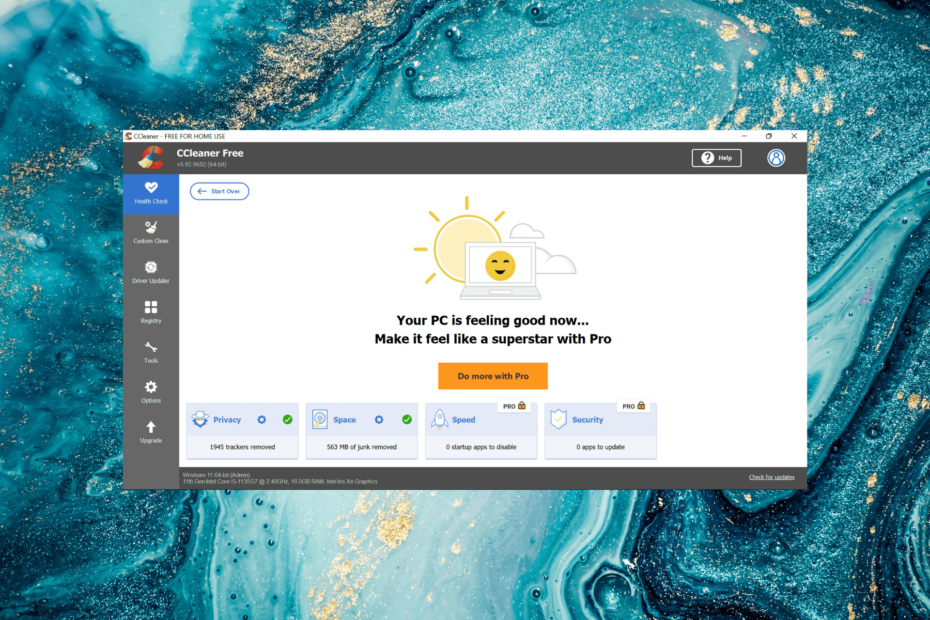
CCLeaner este unul dintre cele mai de încredere software care vă menține computerul curat și optimizat, fără a interfera cu elementele esențiale ale sistemului. Descărcați-l acum la:
- Goliți memoria cache și cookie-urile pentru o navigare impecabilă
- Curățați erorile de registry și setările rupte
- Lucrați și jucați mai repede cu o pornire mai rapidă a computerului
- Verificați starea computerului dvs
De asemenea, CCleaner a încorporat un program de actualizare a driverelor și un program de actualizare a software-ului pentru a vă proteja computerul de erorile întâlnite des și de funcționarea defectuoasă a anumitor programe.CCleaner a fost descărcat de 0 cititorii luna aceasta.
CCleaner este unul dintre cele mai bune instrumente de optimizare pentru PC care ajută la creșterea performanței. Are o interfață simplă, ușor de rulat și oferă o mulțime de opțiuni. Cu toate acestea, mai mulți utilizatori au raportat că CCleaner continuă să dispară de fiecare dată când îl lansează.
Problema apare în general din cauza unei erori în versiunea curentă a sistemului de operare sau CCleaner sau a unui antivirus care închide software-ul. În afară de asta, într-o anumită versiune de CCleaner, funcția Smart Cleaning a închis programul de fiecare dată după rularea unei scanări.
Acum că știți care este cauza problemei, să vă ghidăm prin cele mai eficiente remedieri dacă CCleaner continuă să dispară de pe computer.
Ce pot face dacă CCleaner continuă să dispară?
1. Actualizați Windows
- presa Windows + eu pentru a lansa Setări aplicație și selectați Windows Update din filele listate în panoul de navigare din stânga.
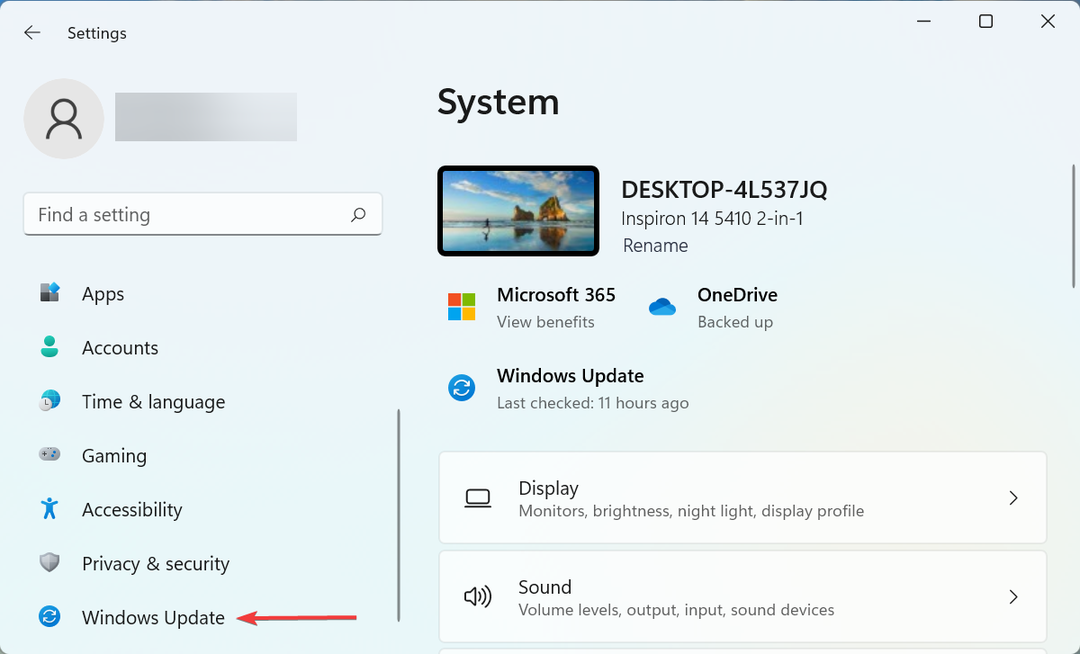
- Acum, faceți clic pe Verifică pentru actualizări butonul din dreapta pentru a scana toate versiunile noi disponibile ale sistemului de operare.
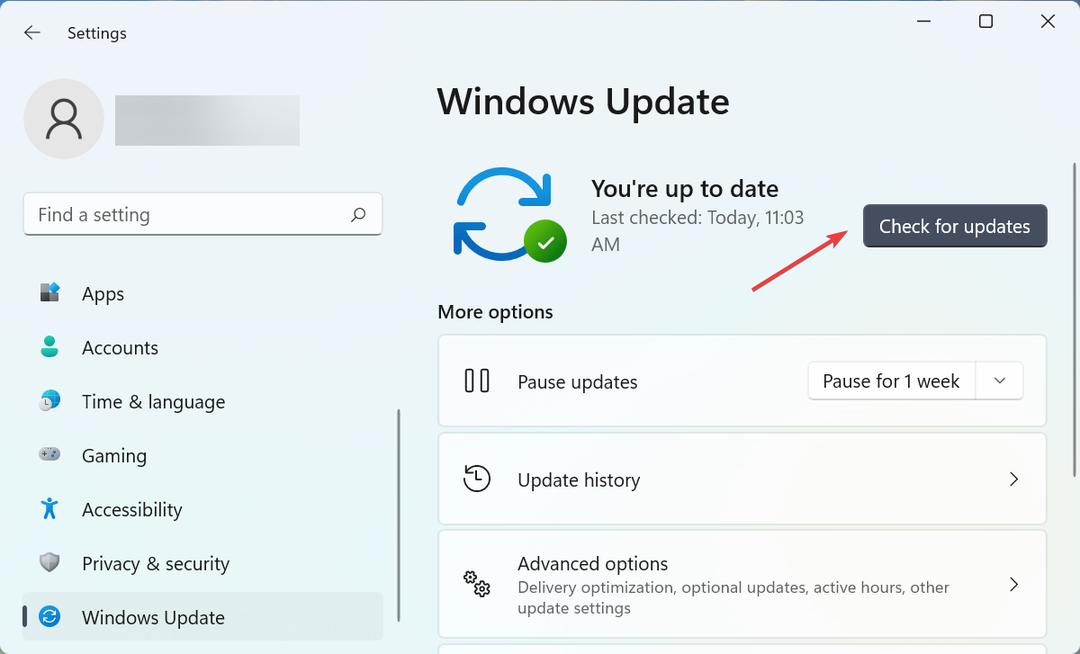
- Dacă sunt listate actualizări după scanare, faceți clic pe Descărcați și instalați.
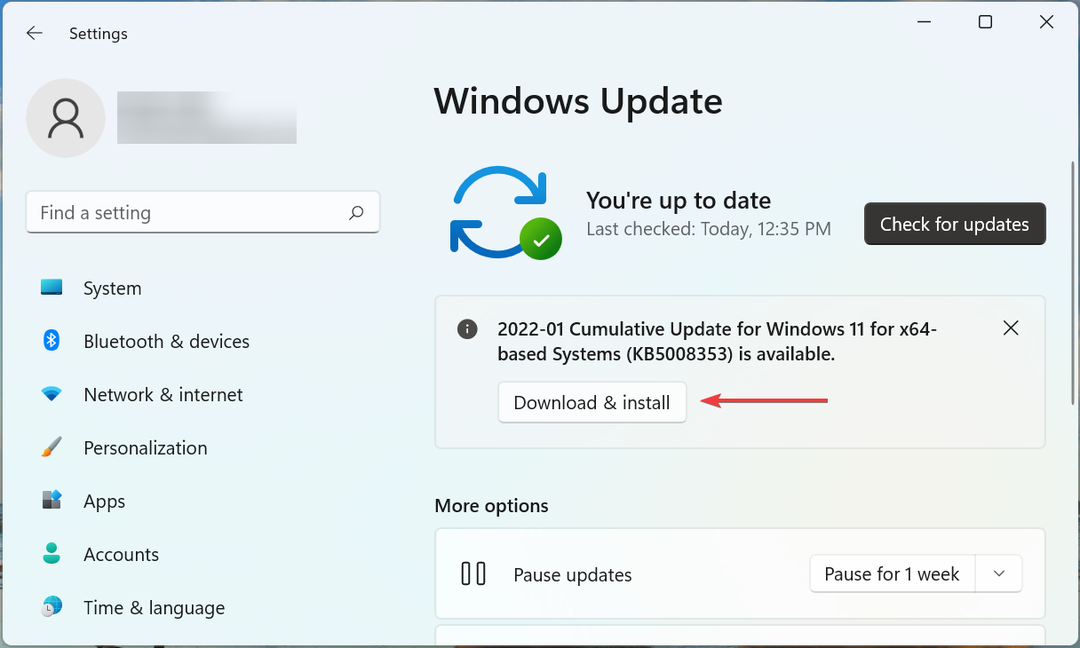
O modalitate rapidă de a elimina o multitudine de erori în Windows, inclusiv CCleaner care continuă să dispară, este să păstrați sistemul de operare la zi. Ori de câte ori este raportată o eroare, Microsoft lansează un patch pentru aceasta în actualizările ulterioare. Deci, asigurați-vă că aveți instalată cea mai recentă versiune.
2. Lansați CCleaner în modul sigur și apoi înapoi în modul normal
- apasă pe Windows tasta pentru a lansa start meniu, faceți clic pe Putere pictograma, țineți apăsat Schimb tasta și apoi faceți clic Repornire din meniul derulant.
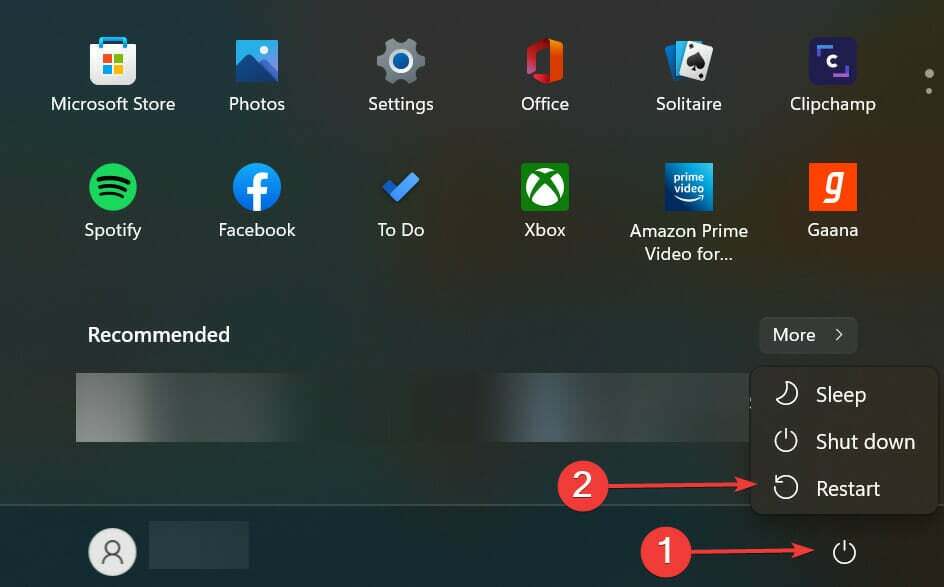
- Așteptați ca sistemul de operare să intre în Mediu de recuperare, apoi faceți clic pe Depanați.
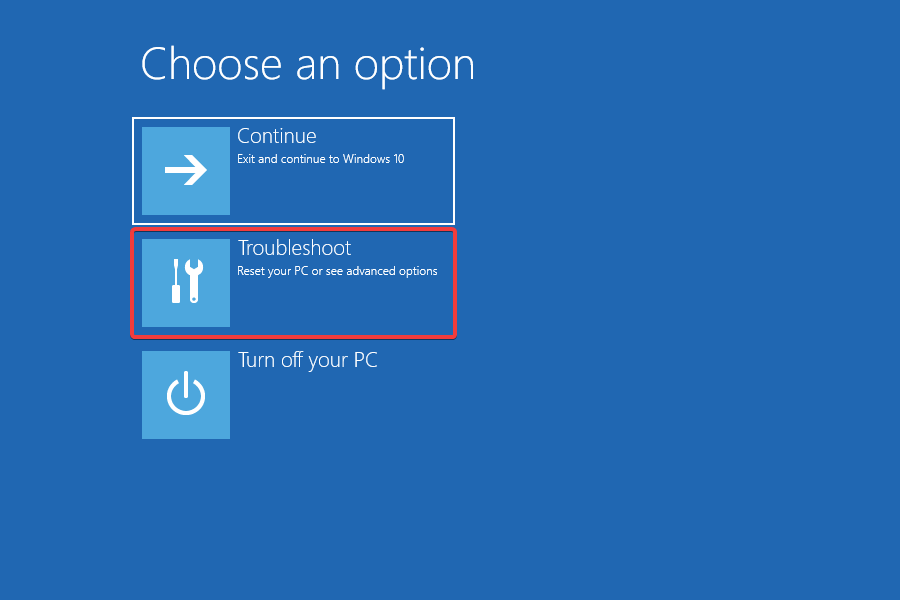
- Acum, selectează Opțiuni avansate.
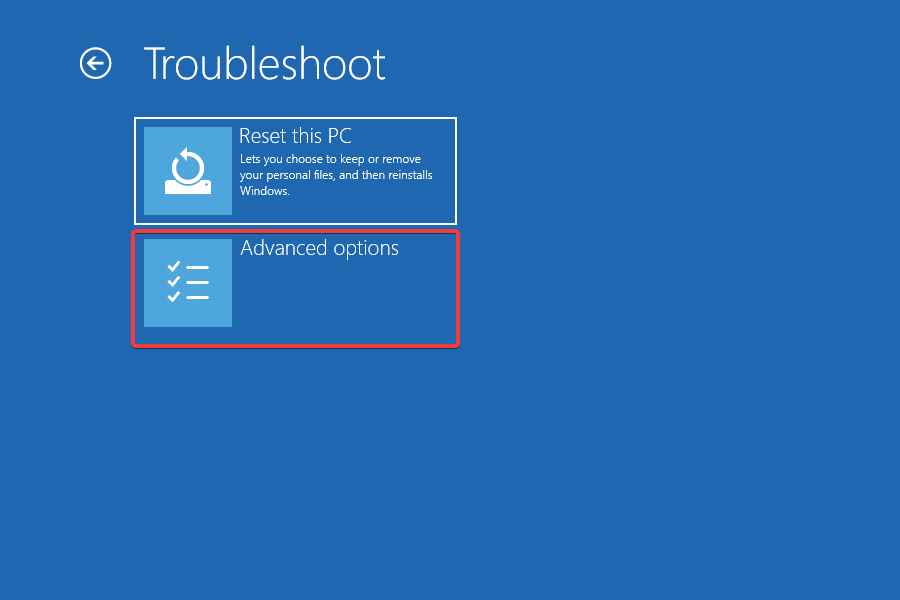
- Selectați Setări de pornire dintre cele șase opțiuni enumerate aici.
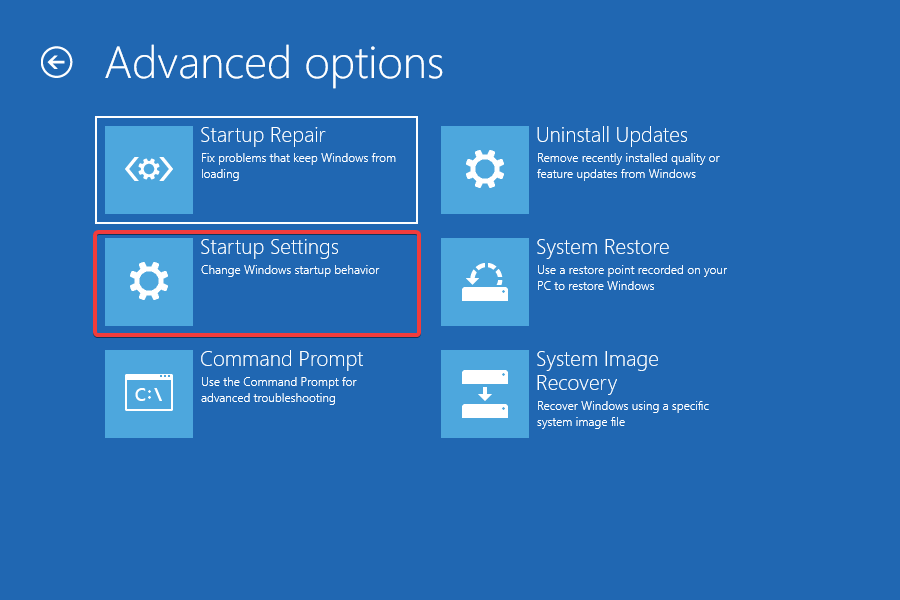
- Clic Repornire.
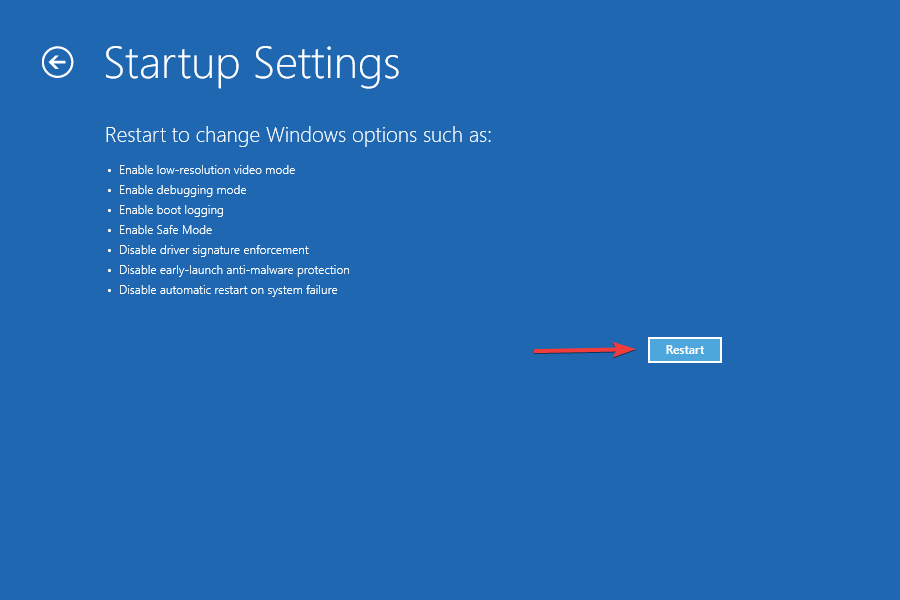
- Acum, fie lovit 4 sau F4 cheie pentru pornire Windows în Modul sigur.

- Apoi, deschide CCleaner în Modul sigur și lăsați-l să curgă un minut sau două.
- În cele din urmă, reporniți computerul pentru a porni Windows în modul normal.
Odată ajuns în modul obișnuit, ar trebui să puteți rula CCleaner și nu ar trebui să mai dispară. Dacă această metodă nu funcționează, mergeți la următoarea.
3. Dezactivați/dezinstalați antivirusul
NOTĂ
În primul rând, ar trebui să încercați să dezactivați antivirusul și, dacă asta ajută la rezolvarea problemei cu CCleaner, continuați și dezinstalați-l. Pașii pentru a dezactiva antivirusul vor fi diferiți pentru fiecare și îi puteți găsi pe site-ul oficial.
- presa Windows + eu a lansa Setări, și selectați Aplicații din lista de file din panoul de navigare din stânga.
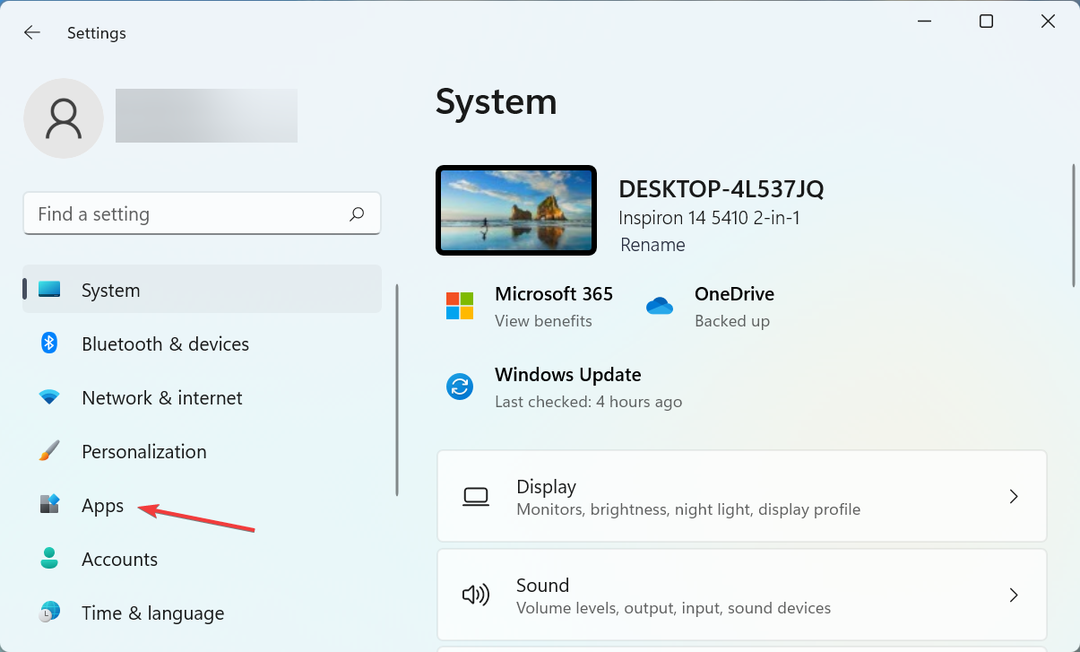
- Apoi, faceți clic pe Aplicații și funcții pe dreapta.
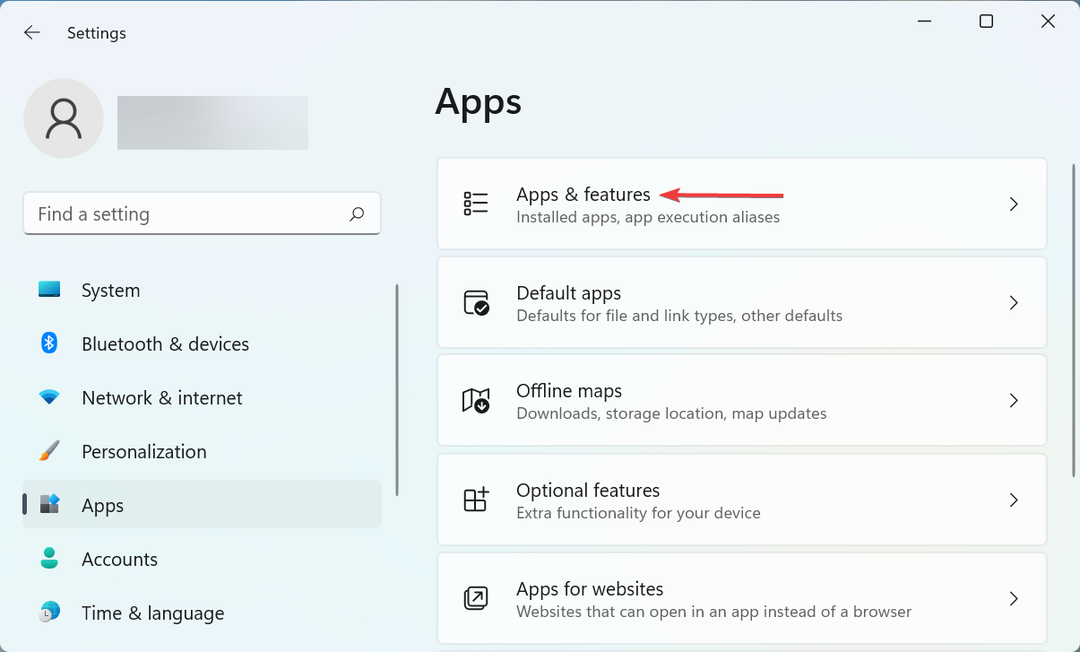
- Acum, localizați aplicația problematică, faceți clic pe punctele de suspensie de lângă ea și selectați Dezinstalează din meniul derulant.
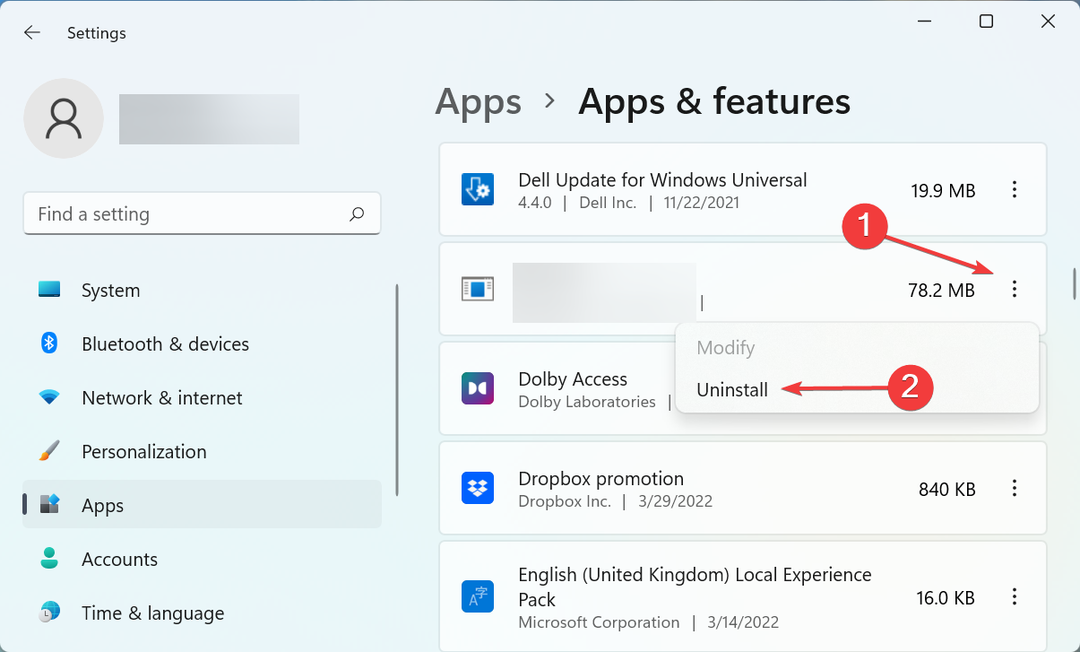
- Din nou, faceți clic Dezinstalează în promptul de confirmare care apare.
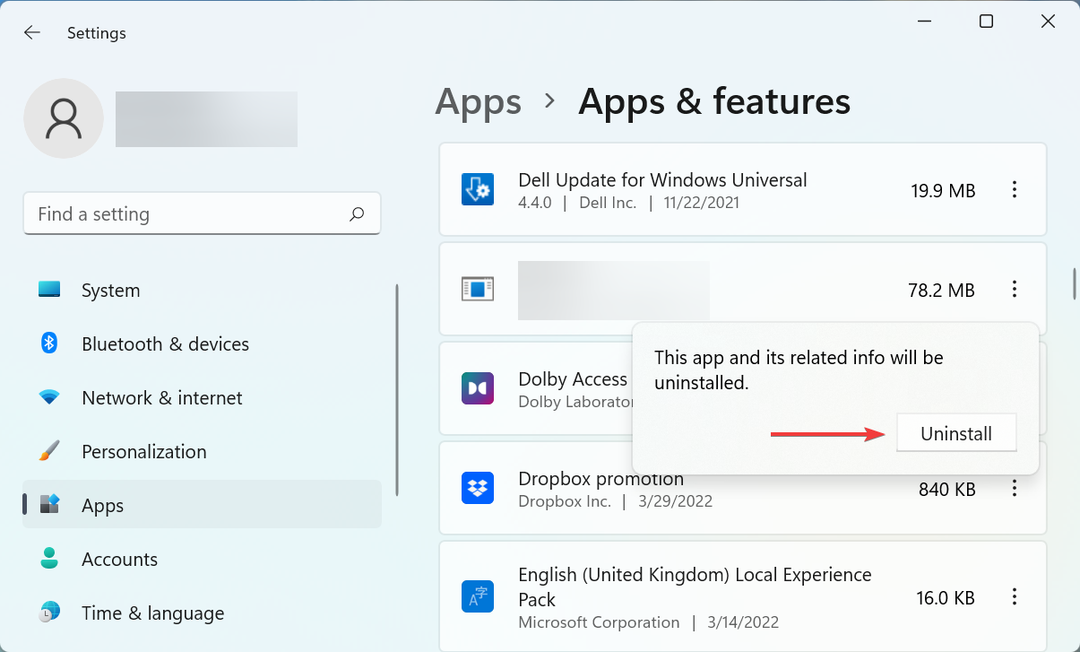
Sfat de expert: Unele probleme ale PC-ului sunt greu de rezolvat, mai ales când vine vorba de depozite corupte sau de fișiere Windows lipsă. Dacă întâmpinați probleme la remedierea unei erori, este posibil ca sistemul dumneavoastră să fie parțial defect. Vă recomandăm să instalați Restoro, un instrument care vă va scana mașina și va identifica care este defecțiunea.
Click aici pentru a descărca și a începe repararea.
Deseori, antivirusul blochează funcționarea CCleaner, ceea ce duce la dispariția acestuia imediat după lansare. S-a raportat că McAfee cauzează problema de către mulți, așa că asigurați-vă că îl dezactivați/dezinstalați.
4. Dezactivați curățarea inteligentă
- Lansa CCleaner și faceți clic pe Opțiuni din panoul din stânga.

- Acum, selectează Curățare inteligentă din panoul de navigare.
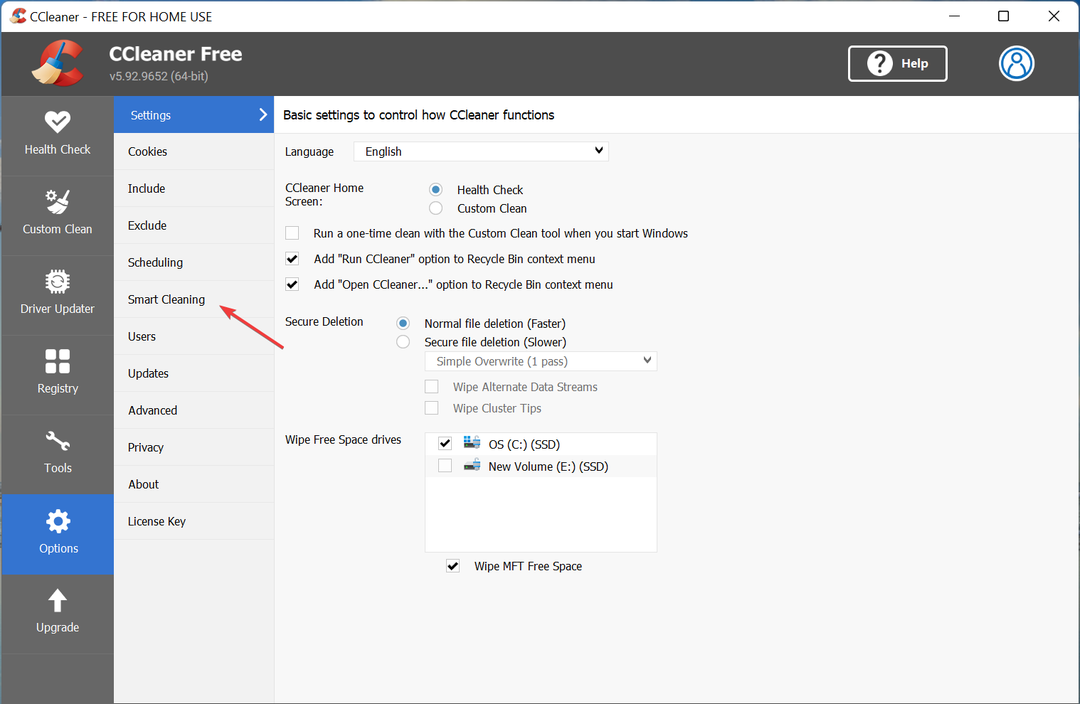
- Acum, debifați caseta de selectare pentru Activați curățarea inteligentă din partea de sus și selectați da în promptul de confirmare care apare.
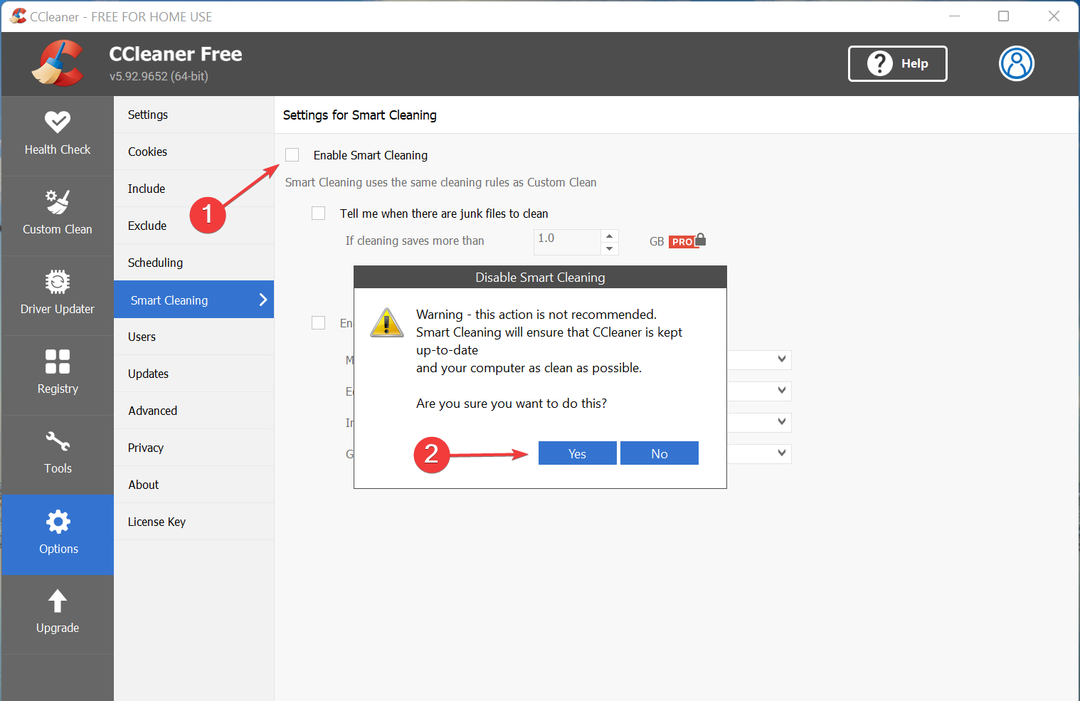
Odată terminat, reporniți computerul pentru ca modificările să intre în vigoare, iar problema CCleaner care dispare ar trebui eliminată. Dacă persistă, mergeți la ultima metodă.
5. Reinstalați CCleaner
- presa Windows + R pentru a lansa Alerga comandă, tastați appwiz.cpl în câmpul de text și fie dați clic Bine sau lovit introduce a lansa Programe si caracteristici.
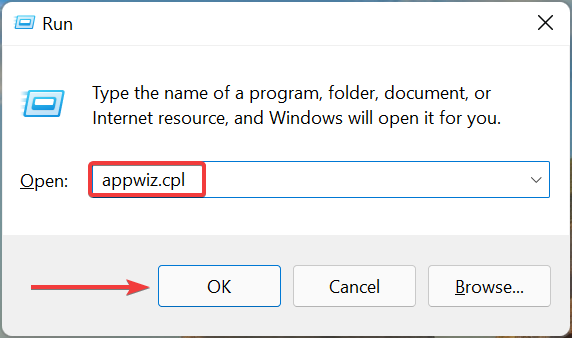
- Apoi, selectați CCleaner, și faceți clic pe Dezinstalează.
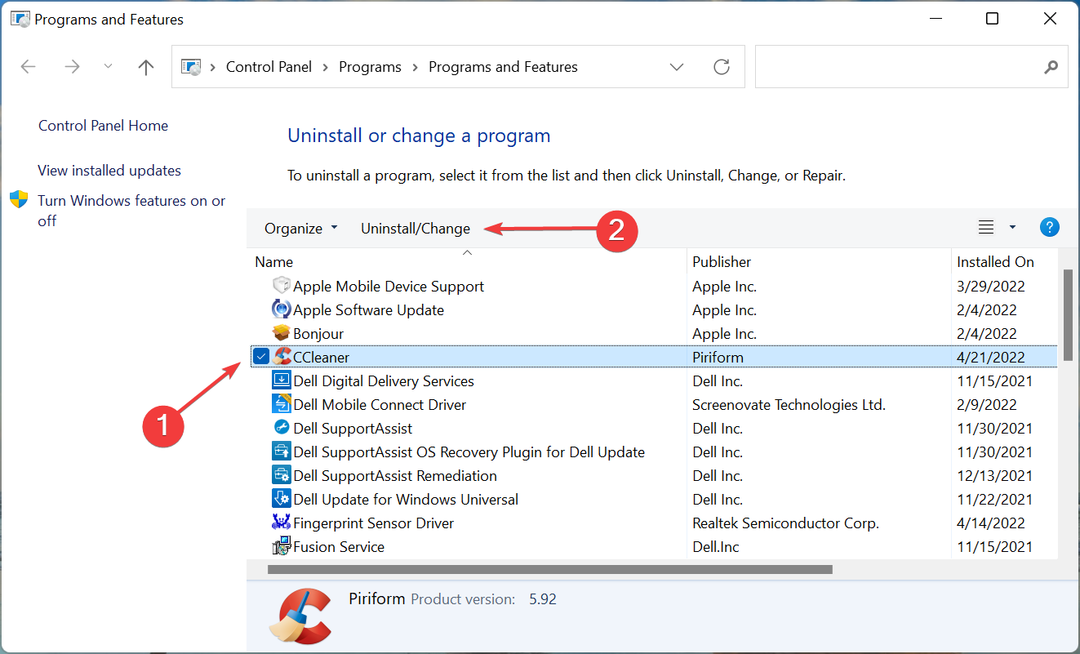
- Clic da pe UAC (Control cont de utilizator) prompt care apare.
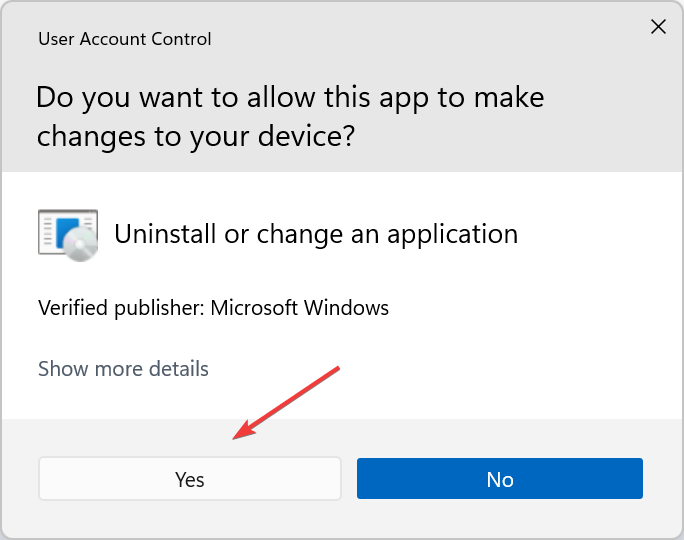
- Acum, urmați instrucțiunile de pe ecran pentru a finaliza procesul de dezinstalare.
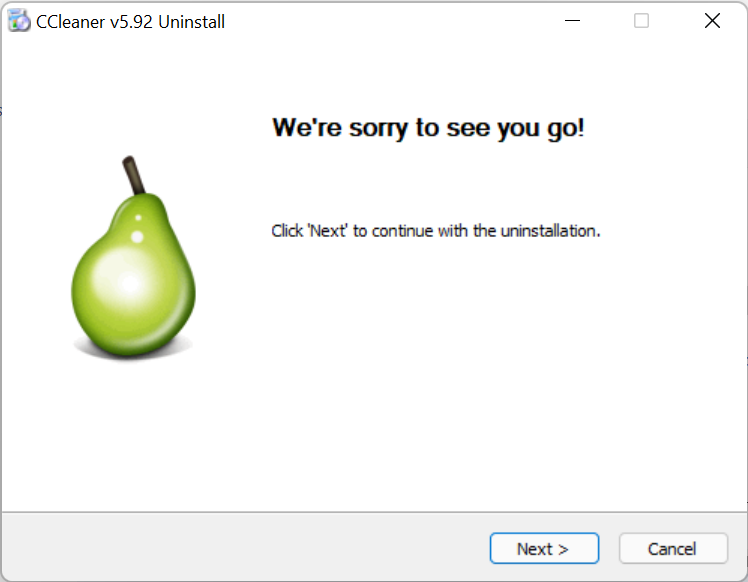
Dacă există o problemă cu versiunea curentă sau cu setările configurate pentru CCleaner, pur și simplu actualizarea acestuia nu va face treaba. În acest caz, cel mai bine este să dezinstalați mai întâi programul și apoi descărcați în siguranță CCleaner.
Asta e! CCleaner nu ar trebui să mai dispară și puteți folosi instrumentul pentru a vă optimiza computerul și a obține cea mai bună performanță din acesta.
De asemenea, află unele dintre celelalte instrumente fiabile de reparare și optimizare a computerului, în cazul în care CCleaner nu se ridică la nivelul așteptărilor dumneavoastră.
Spune-ne care remediere a funcționat pentru tine în secțiunea de comentarii de mai jos.
 Mai aveți probleme?Remediați-le cu acest instrument:
Mai aveți probleme?Remediați-le cu acest instrument:
- Descărcați acest instrument de reparare a computerului evaluat excelent pe TrustPilot.com (descărcarea începe pe această pagină).
- Clic Incepe scanarea pentru a găsi probleme Windows care ar putea cauza probleme PC-ului.
- Clic Repara tot pentru a remedia problemele legate de tehnologiile brevetate (Reducere exclusivă pentru cititorii noștri).
Restoro a fost descărcat de 0 cititorii luna aceasta.


